Při spouštění příkazu SFC /SCANNOW k opravě systémových souborů na počítači se systémem Windows 10 došlo k následující chybě: „Ochrana prostředků systému Windows našla poškozené soubory, ale některé z nich nedokázala opravit. Podrobnosti jsou obsaženy v CBS.Log windir\Logs\CBS\CBS.log. Například C:\Windows\Logs\CBS\CBS.log"
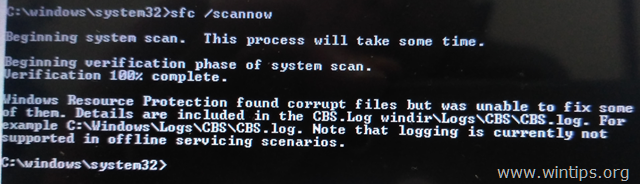
Tento výukový program obsahuje pokyny k vyřešení problému „Ochrana prostředků systému Windows našla poškozené soubory ale některé z nich se nepodařilo opravit" chyba při spuštění příkazu SFC / SCANNOW ve Windows 7, 8 a 10 OS.
OPRAVIT Ochrana prostředků systému Windows našla poškozené soubory, ale nepodařilo se je opravit
Metoda 1. Zkontrolujte a opravte chyby pevného disku.
Nejprve zkontrolujte a opravte možné chyby na pevném disku pomocí příkazu CHKDSK. Udělat to:
1. Otevřete příkazový řádek jako správce.
2. Na příkazovém řádku zadejte následující příkaz a stiskněte Vstupte: *
- chkdsk /F
* Poznámky:
1. Pokud na systémové jednotce spustíte příkaz CHKDSK, budete muset restartovat počítač.
2. Ve výchozím nastavení příkaz CHKDSK zkontroluje vaše hlavní C: shánět chyby. Pokud po kontrole jednotky C: chcete opravit chyby na jiné jednotce (např. jednotka „E:“), přepněte na tuto jednotku (např. E: & lisování Vstupte) a zadejte stejný příkaz.
Metoda 2: OPRAVTE chyby poškození systému Windows pomocí nástroje System Update Readiness (DISM).
Nástroj System Update Readiness je nástroj společnosti Microsoft, který dokáže opravit chyby způsobené poškozením systému Windows.
- Windows 7, Vista & Server 2008:
1. Stáhněte a uložte na plochu Nástroj připravenosti aktualizace systému podle vaší verze Windows.
2. Dvojitým kliknutím nainstalujte stažený soubor (např. Windows6.1-KB947821-v34-x86.msu).

3. Po dokončení instalace restartujte počítač.
4. Nakonec otevřete příkazový řádek jako správce a zadejte následující příkaz:
- sfc /scannow
- Windows 10, 8, 8.1 a Server 2012:
1. Klepněte pravým tlačítkem myši na tlačítko Start systému Windows  a vyberte Příkazový řádek (Admin).
a vyberte Příkazový řádek (Admin).
2. V okně příkazového řádku zadejte následující příkaz a stiskněte Zadejte:
- Dism.exe /Online /Cleanup-Image /Restorehealth

3. Buďte trpěliví, dokud DISM neopraví obchod s komponenty.
4. Po dokončení operace byste měli být informováni, že poškození úložiště součástí bylo opraveno.

5. Nakonec zadejte příkaz SFC (v příkazovém řádku pro správu):
- sfc /scannow
Metoda 3: Spusťte SFC v nouzovém režimu.
1. lis Okna + R klíče k načtení Běh dialogové okno.
+ R klíče k načtení Běh dialogové okno.
2. Typ msconfig a stiskněte Vstupte.

3. Klikněte na Bota a poté zkontrolujte Bezpečná bota volba.
4. Klikněte OK a restartovat tvůj počítač.
Poznámka: Po dokončení úlohy znovu otevřete nástroj Konfigurace systému a zrušte zaškrtnutí políčka „Bezpečná bota” pro normální spuštění systému Windows.
![windows-8-safe-mode_thumb[2] windows-8-safe-mode_thumb[2]](/f/49a6f9ffe3c7a1a45ccc5c09b24f5ca2.jpg)
5. Nakonec zadejte příkaz SFC /SCANNOW (v příkazovém řádku pro správu).
Metoda 4. Spusťte "SFC /SCANNOW" z prostředí Windows Recovery Environment (WinRE).
Další metodou, jak opravit chybu SFC „Ochrana prostředků systému Windows nalezla poškozené soubory, ale nepodařilo se ji opravit“, je spuštění příkazu SFC /SCANNOW offline. Podrobný návod, jak na to, najdete v tomto článku: Jak spustit SFC OFFLINE.
Metoda 5. Prozkoumejte podrobnosti SFC SCAN.
Další metodou, jak vyřešit problém „Ochrana prostředků systému Windows nalezla poškozené soubory“ v SFC, je prozkoumat podrobnosti SFC v souboru CBS.LOG. Udělat to:
1. Otevřete příkazový řádek jako správce.
2. Zadejte následující příkaz.
findstr /c:"[SR]" %windir%\Logs\CBS\CBS.log >"%userprofile%\Desktop\sfcdetails.txt"
3. Poté přejděte na plochu a otevřete soubor „sfcdetails.txt“ v poznámkovém bloku, abyste viděli, které soubory jsou poškozené, a nahraďte je dobrou kopií.
Metoda 6. Opravte Windows 10 pomocí upgradu na místě.
Poslední metodou, jak vyřešit problémy se systémem Windows 10, je provést opravu-Upgrade systému Windows 10. Pro tento úkol postupujte podle podrobných pokynů v tomto článku: Jak opravit Windows 10.
A je to! Dejte mi vědět, zda vám tento průvodce pomohl, tím, že zanecháte svůj komentář o tom, která metoda pro vás funguje. Lajkujte a sdílejte tento návod, abyste pomohli ostatním.